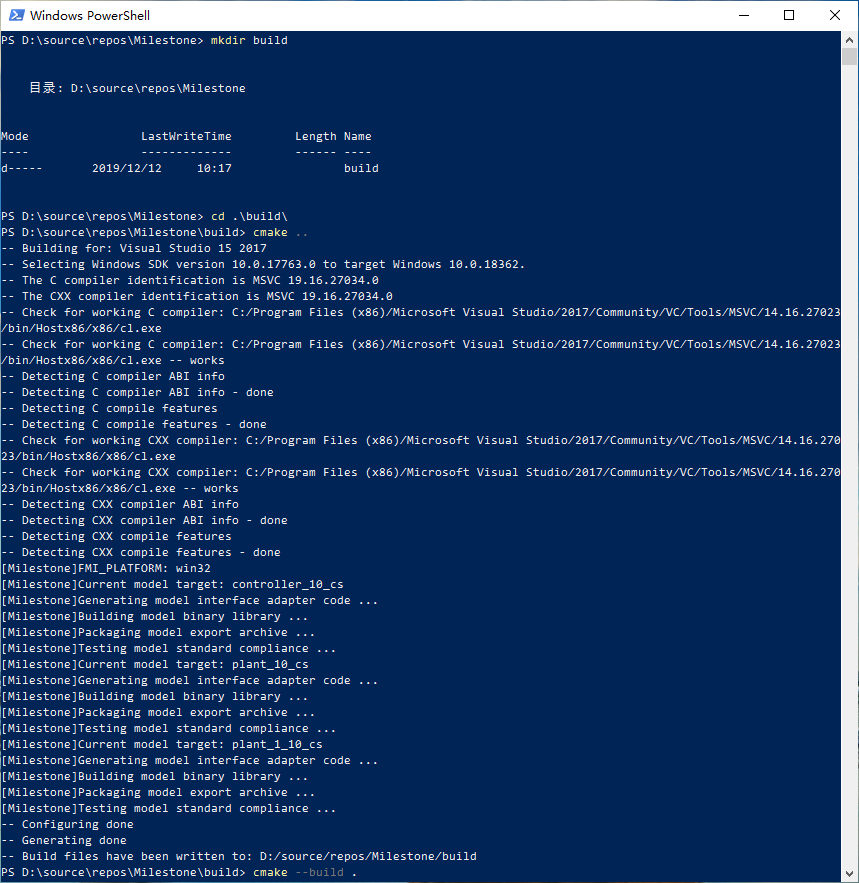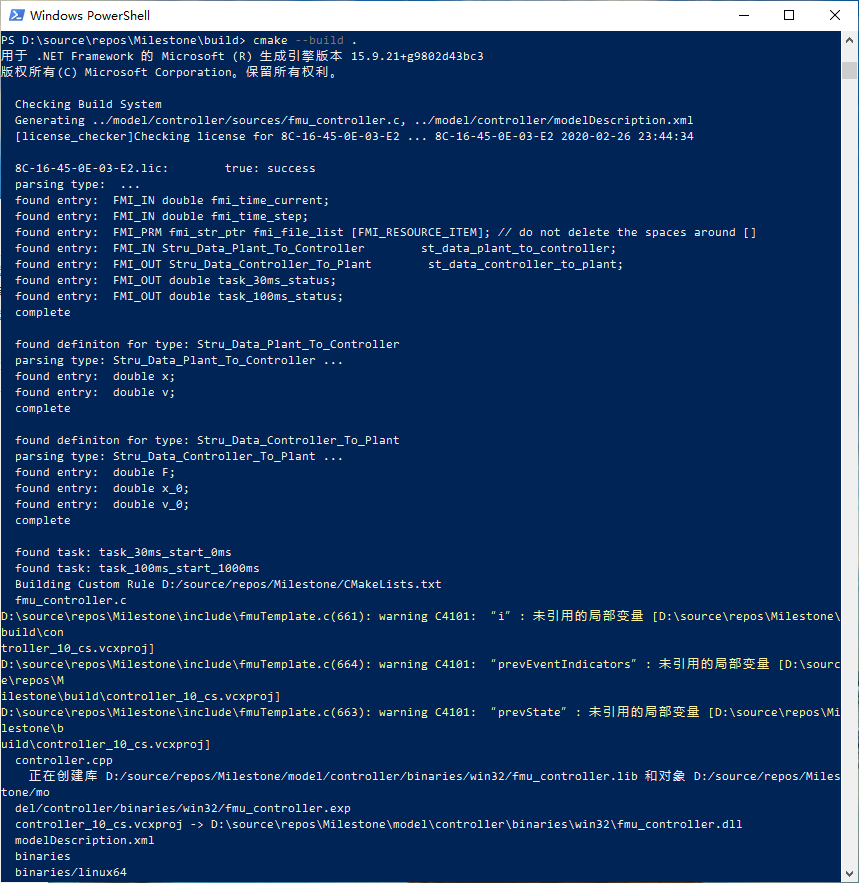5. 命令行操作¶
5.1. 运行示例¶
为使开发者从整体上把握工具包的组织方式,这里具体地给出测试用例在CLI中的执行方式如下。
在工具包根目录下执行”mkdir build” //建立单独的构建目录,名称任意,用于将临时文件与工具分开
在工具包根目录下执行”cd build” //切换到创建的构建目录
在创建的构建目录下执行”cmake ..” //在构建目录下,指定代码目录在上层目录,生成编译工程文件(Windows下为MSVC sln,Linux下为Makefile)
在创建的构建目录下执行”cmake –build . ” //执行构建,注意”.”为当前目录,附加”–config Release”或”–config Debug”参数切换Release版和Debug版,默认为Debug版
所导出的fmu模型在export目录中
依次在不同系统下执行工具包,将model目录(保留已生成的中间文件)或整个工具包复制到其他系统继续构建,将获得同时支持多系统的fmu文件
5.2. 添加模型¶
复制model内部的模型目录结构(内部sources文件夹为必须),实现与模型文件夹同名称的.h及.cpp模型代码文件
若增加新的模型间接口,在model/interface.h中定义接口数据结构体
在顶层CMakeLists.txt中”foreach (MODEL_NAME controller plant plant_1) # add model to this list”语句处,将新的模型添加在列表中
重新执行上述构建操作,系统将执行增量构建